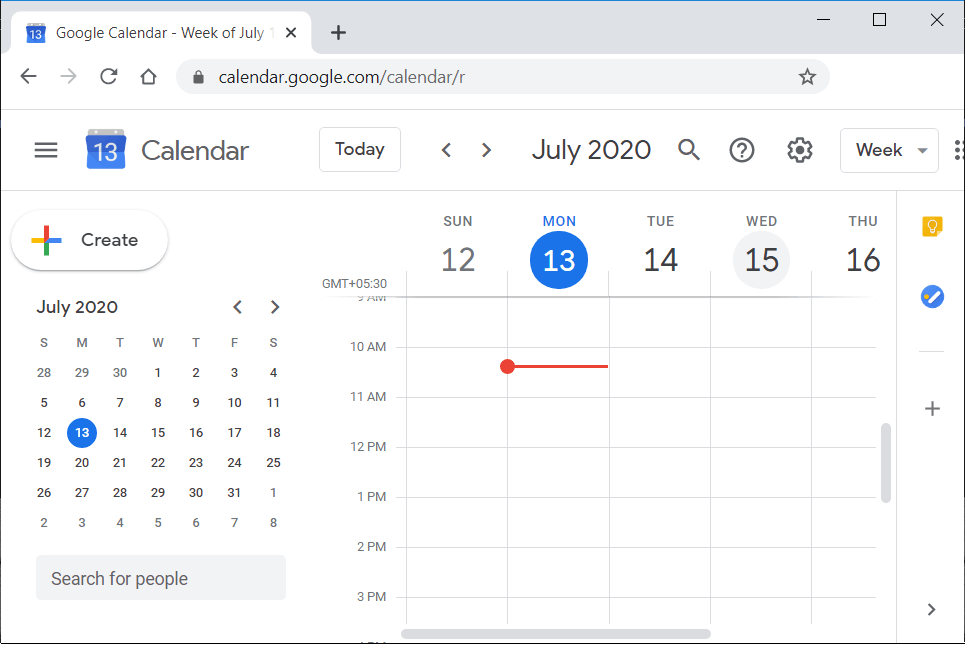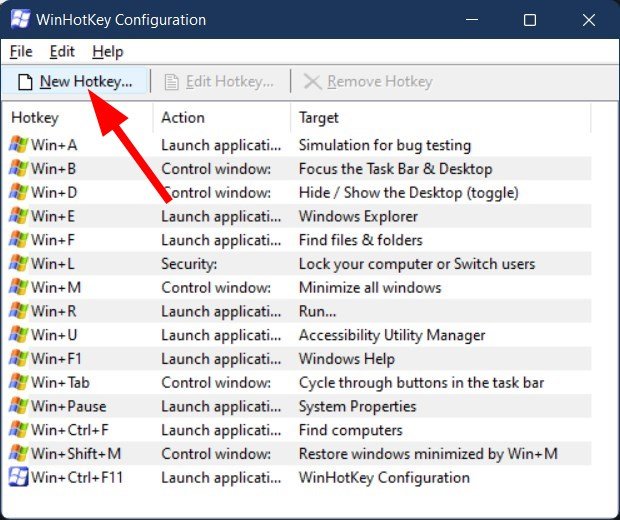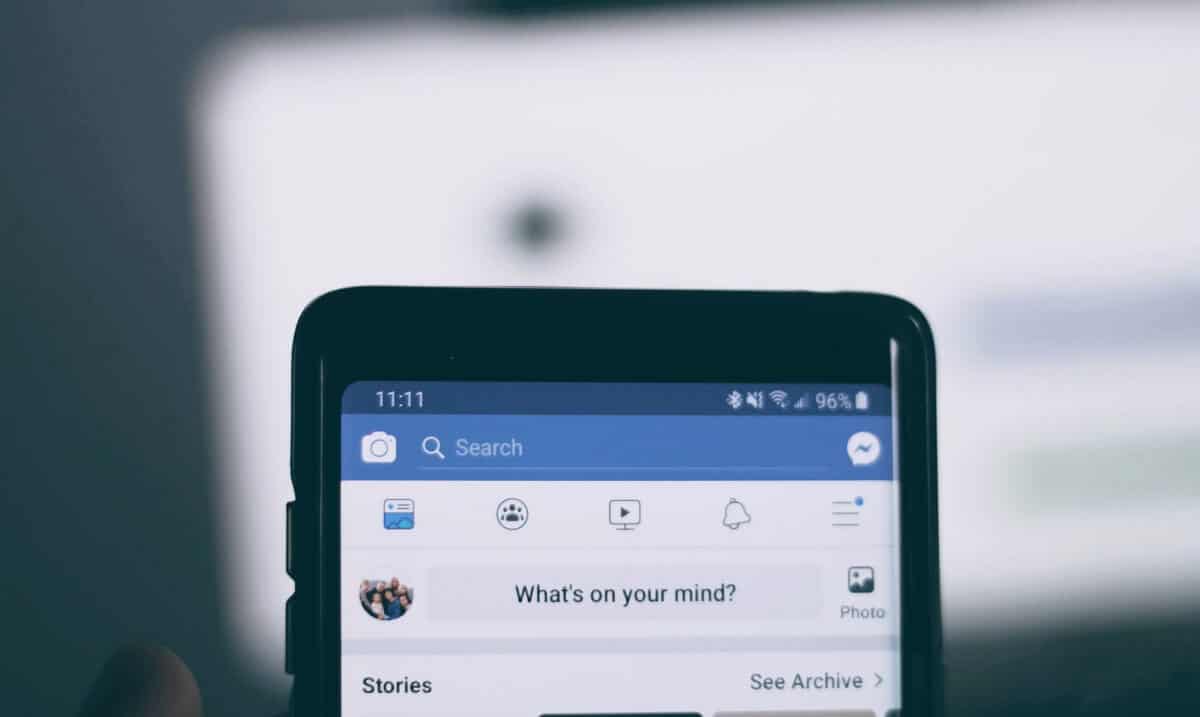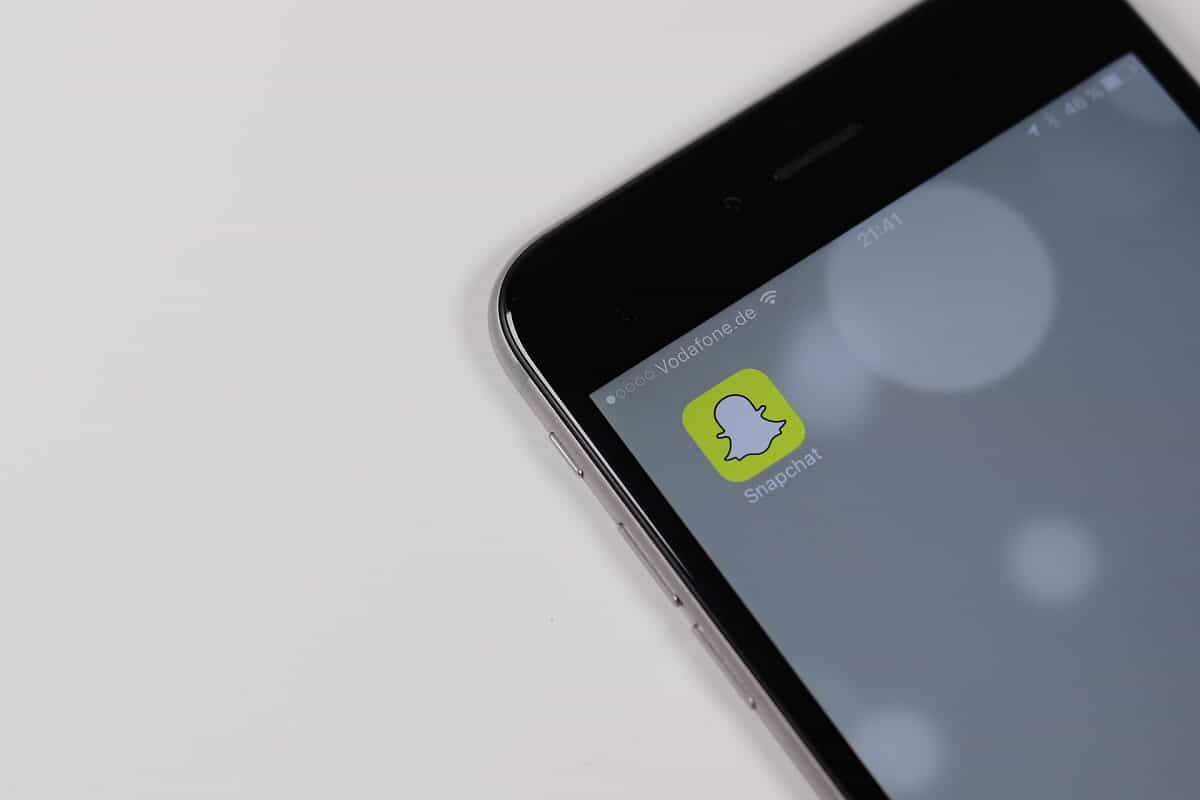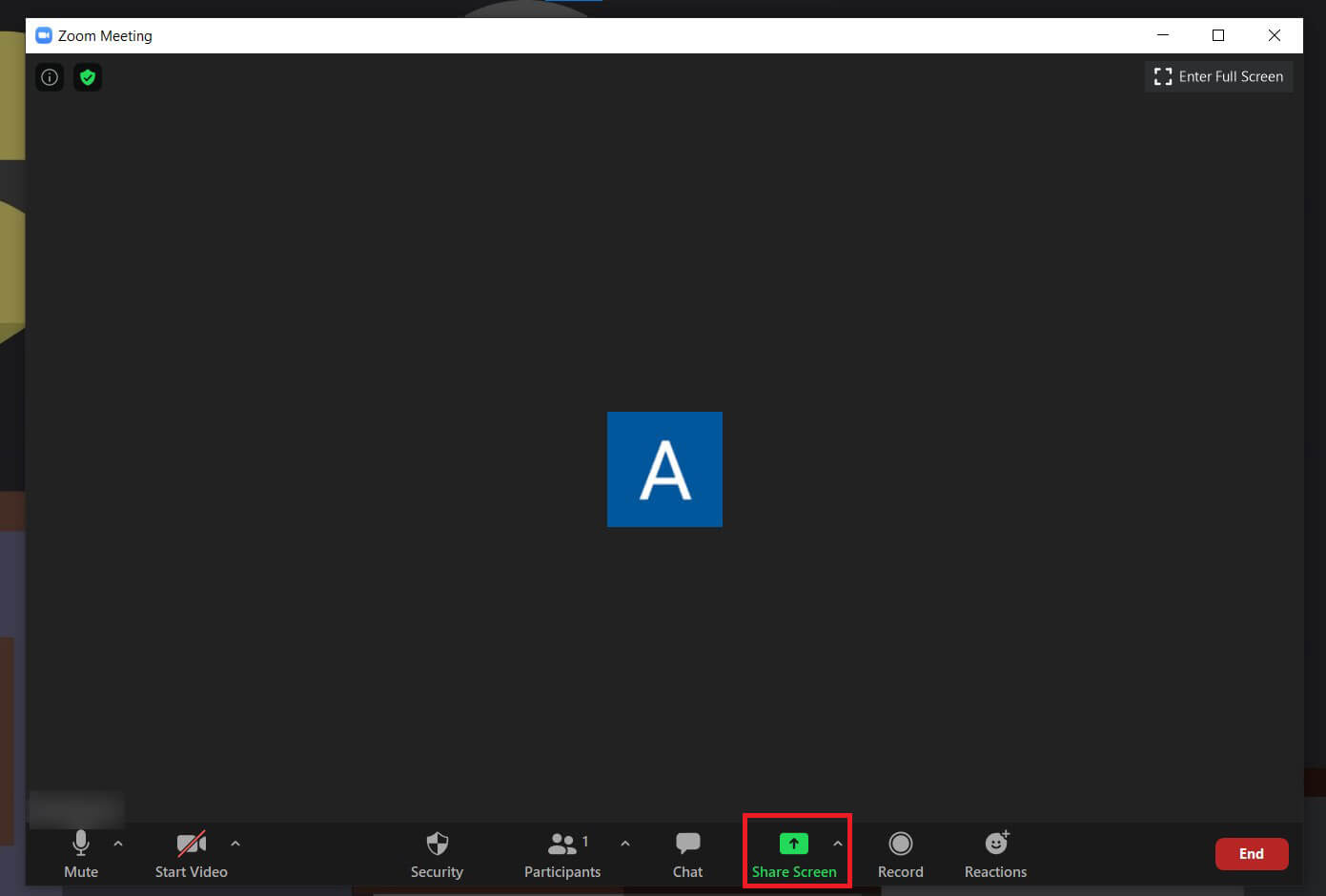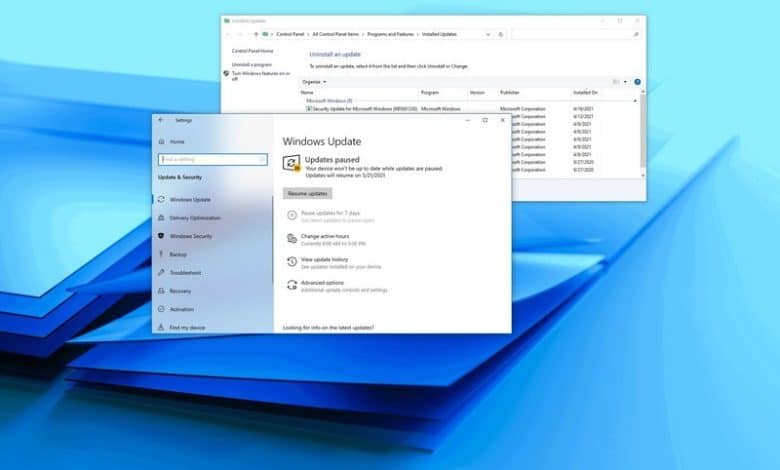
4月13日,Microsoft為運行2020年10月更新瀏覽器更新的計算機提供了KB5001330更新。
但是,看來該實施的進展並不像公司預期的那樣出色。更新後不久,少數用戶開始報告幾個問題。例如,在reddit(通過Windowsúst)用戶“ M4DDAN”說,該補丁會影響攝影的遊戲性能,隨機口吃和Vsync不可靠。首先報導了性能問題在KB5000842更新期間,但新報告表明他們尚未解決。
其他用戶他們已經看到了藍色死亡屏幕錯誤(BSOD),其他人說更新導致設備未啟動。在Microsoft Tech社區網站上,用戶仍然他還抱怨不安裝更新。
該公司尚未將這些問題中的任何一個視為20H2版和2004年版的問題。但是,如果它受此有缺陷的版本的影響,它可以消除或阻止更新,直到更新的新版本解決了這些問題。
在本Windows 10指南中,我們將通過卸載計算機更新的KB5001330更新的步驟進行指導。此外,如果您仍然必須安裝更新,我們還將描述防止設備自動下載和安裝此補丁程序的步驟。
要卸載累積更新KB5001330並解決Windows 10的問題,請按照以下步驟:
- 打開設定。
- 點擊更新和安全。
- 點擊Windows更新。
- 單擊請參閱更新歷史記錄按鈕。
- 單擊卸載更新選項。
- 選擇Microsoft Windows的安全更新(KB5001330)更新。
- 單擊解除安裝按鈕。
- 單擊是的按鈕。
- 單擊現在重新啟動按鈕。
步驟完成後,將安裝更新,並將設備返回到先前的彙編,解決遊戲,錯誤驗證和其他問題。
使用高級啟動選項消除更新
如果您無法啟動Windows 10,則必須訪問自動維修環境以消除更新。
打開高級起始選項
接下來,解釋瞭如何激活Windows 10中的自動維修工具:
- 光你的電腦。
- 一旦Windows徽標出現在其屏幕上,按電源按鈕。這將立即中斷開始過程。
- 重複步驟2y3兩倍。第三次中斷後,Windows將使用高級啟動選項打開。
進入高級啟動選項後,您可以按照以下步驟刪除更新。
卸載KB5001330更新
在高級起始選項中,請按照以下步驟:
- 單擊高級選項按鈕。
- 點擊解決問題。
- 點擊高級選項。
- 點擊卸載更新。
- 單擊卸載最新質量更新選項。
- 單擊卸載質量更新按鈕。
完成步驟後,將刪除更新,並且Windows 10通常應重新啟動。
如何省略Windows 10上的KB5001330更新
如果設備仍然具有先前的更新,則可以暫停自動更新,以避免最新質量更新的可能問題。
要暫停Windows 10中的更新並省略KB5001330補丁,請按照以下步驟:
- 打開設定。
- 點擊更新和安全。
- 點擊Windows更新。
- 單擊高級選項按鈕。
- 在“ Pausar更新”部分中,使用暫停刪除 - 下菜單,然後選擇最後可用的日期。
完成這些步驟後,Windows Update將暫時禁用系統更新到配置中指定的日期。
雖然不建議使用維護計算機和安全更新,但您也可以使用本地組策略的編輯器和註冊Windows Update禁用Windows更新。
除了暫停更新的能力外,微軟還提供了一種工具來阻止自動放電特定更新。但是,在撰寫本文時,該工具似乎不在微軟支持網站。